
.NET Framework ແມ່ນຫໍສະມຸດຂອງໄຟລ໌ເພີ່ມເຕີມທີ່ເຂົ້າສູ່ລະບົບປະຕິບັດການ Windows 10 ໃນຕອນຕົ້ນ. ສິ່ງນີ້ກໍ່ໃຫ້ເກີດຄວາມຫຍຸ້ງຍາກຫຼາຍຢ່າງໃນເວລາທີ່ຜູ້ໃຊ້ຕ້ອງການຕິດຕັ້ງສ່ວນປະກອບນີ້, ຕົວຢ່າງ, ເມື່ອມີບັນຫາເກີດຂື້ນກັບຜົນງານຂອງມັນ. ຊີ້ແຈງທັນທີວ່າມັນຈະເປັນໄປໄດ້ທີ່ຈະປະຕິບັດວຽກງານນີ້ໃນຄວາມເຂົ້າໃຈປົກກະຕິ, ເພາະວ່າມັນເປັນໄປບໍ່ໄດ້ທີ່ຈະເອົາກອບ .net, ແຕ່ມີວິທີການທີ່ສ້າງຕັ້ງການເຮັດວຽກຂອງມັນໂດຍການປັບປຸງໃຫມ່. ມັນແມ່ນກ່ຽວກັບສິ່ງນີ້ທີ່ຈະໄດ້ຮັບການປຶກສາຫາລືດ້ານລຸ່ມ.
ວິທີທີ່ 1: ອັບເດດສໍາລັບ Windows
ໄຟລ໌ທັງຫມົດທີ່ກ່ຽວຂ້ອງກັບຫໍສະມຸດທີ່ກໍາລັງພິຈາລະນາເປັນ windows ພ້ອມກັບການອັບເດດຫຼ້າສຸດ. ແນ່ນອນ, ມັນອາດຈະເບິ່ງຄືວ່າການກໍາຈັດການປັບປຸງທີ່ກ່ຽວຂ້ອງຈະຊ່ວຍໃຫ້ກໍາຈັດອົງປະກອບຂອງສ້ອມ. ແທນທີ່ຈະ, ທ່ານສາມາດພະຍາຍາມທີ່ຈະປິດສະຫນາທີ່ມີຢູ່ຂອງຫໍສະມຸດແລະພະຍາຍາມປັບປຸງໃຫ້ທັນສະໄຫມ, ການຕິດຕັ້ງການປັບປຸງໃຫມ່, ເຊິ່ງກໍາລັງເກີດຂື້ນ:
- ທໍາອິດທ່ານຈໍາເປັນຕ້ອງຮັບປະກັນວ່າການປັບປຸງ Windows 10 ຕໍ່ໄປແມ່ນກຽມພ້ອມສໍາລັບການຕິດຕັ້ງ. ຫລັງຈາກນັ້ນ, ເປີດ "ເລີ່ມຕົ້ນ" ແລະໄປ "ຕົວກໍານົດ".
- ໃນເມນູທີ່ປະກົດວ່າ, ເລືອກຫມວດ "ຄໍາຮ້ອງສະຫມັກ".
- ແຫຼ່ງຂໍ້ມູນຢູ່ທາງລຸ່ມຂອງບັນຊີລາຍຊື່ທີ່ທ່ານກົດທີ່ແຜ່ນຈາລຶກ "ໂປແກຼມແລະສ່ວນປະກອບ".
- ຜ່ານກະດານຊ້າຍ, ຍ້າຍໄປທີ່ "ເປີດໃຊ້ງານຫຼືປິດການໃຊ້ງານຂອງ Windows Components".
- ແຖວແຖວທໍາອິດໃນປ່ອງຢ້ຽມຂອງ Windows ສ່ວນປະກອບແລະມີຄວາມຮັບຜິດຊອບຕໍ່ການປະຕິບັດງານຂອງ .NET Framework. ຖອດກ່ອງກາເຄື່ອງຫມາຍອອກຈາກພວກມັນເພື່ອປິດ.
- ຄາດຫວັງວ່າການຢັ້ງຢືນການປະຕິບັດງານນີ້. ມັນຈະໃຊ້ເວລາມັນຮູ້ຫນັງສືຫນຶ່ງນາທີ, ແລະຫຼັງຈາກນັ້ນທ່ານສາມາດປິດປ່ອງຢ້ຽມກັບສ່ວນປະກອບຕ່າງໆ.
- ດຽວນີ້ກໍາລັງຜ່ານເມນູດຽວກັນ "ຕົວກໍານົດການ" ໄປທີ່ "ການປັບປຸງແລະຄວາມປອດໄພ".
- ຕິດຕັ້ງອັບເດດທີ່ພົບເຫັນແລະເລີ່ມຕົ້ນຄອມພິວເຕີຄືນ.


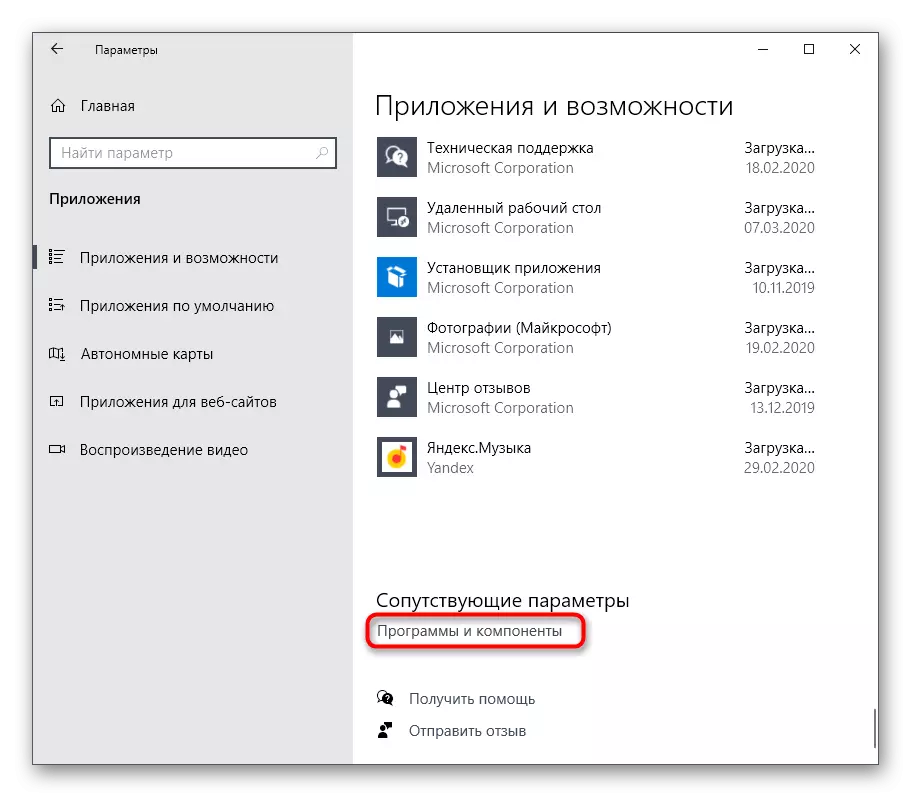
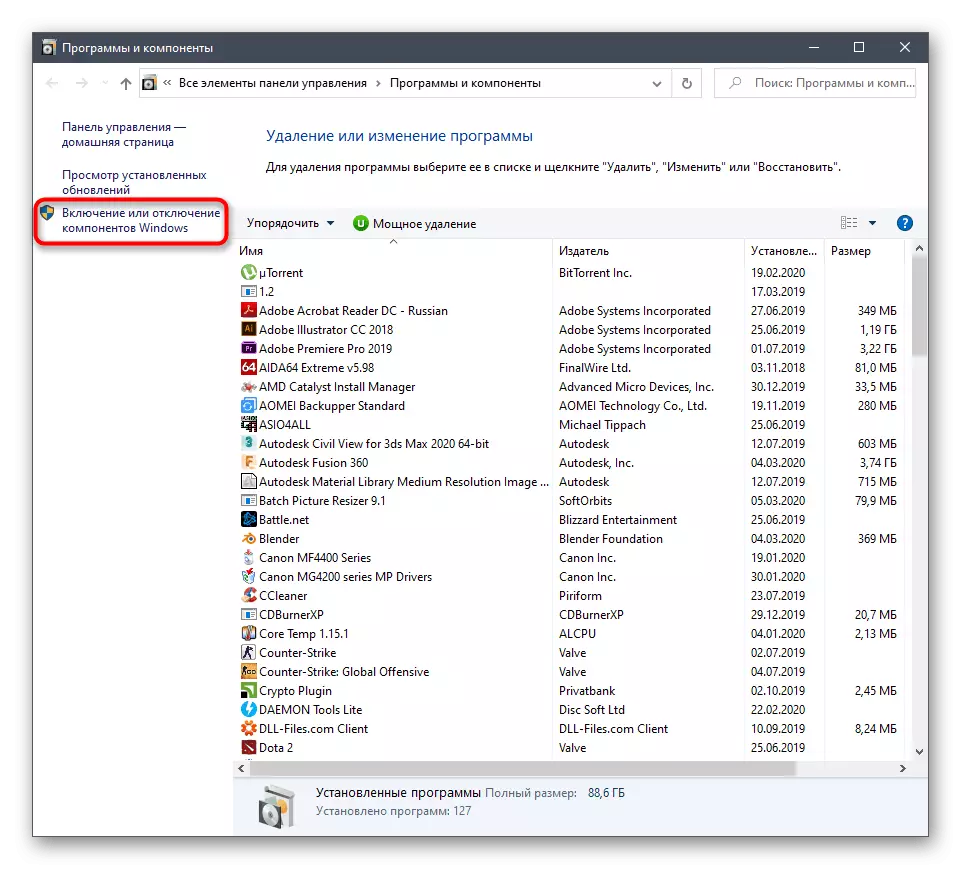



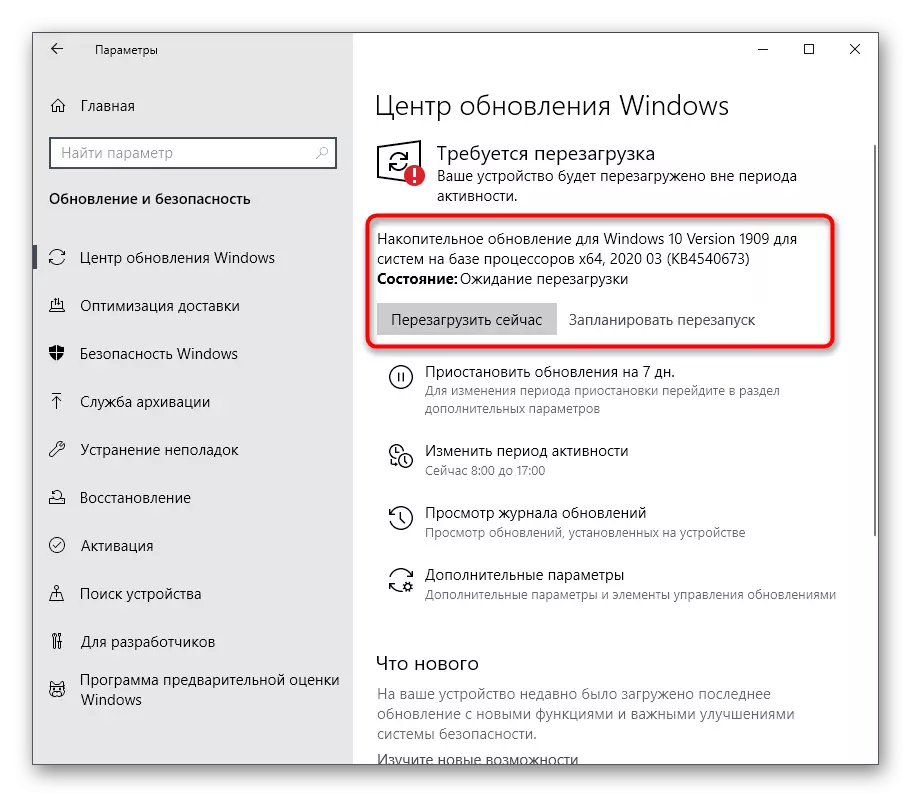
ໃນປັດຈຸບັນມັນພຽງແຕ່ຫວັງວ່າໄຟລ໌ທີ່ຂາດຫາຍໄປທັງຫມົດໄດ້ຖືກໂຫລດແລະຕິດຕັ້ງພ້ອມກັບການອັບເດດຫຼ້າສຸດ, ເຊິ່ງເຮັດໃຫ້ມັນສາມາດແກ້ໄຂບັນຫາຕ່າງໆໄດ້. ຢ່າລືມແລະຊ່ວຍໃຫ້ຫ້ອງສະຫມຸດເຫຼົ່ານີ້ຜ່ານເມນູ Windows ສ່ວນປະກອບຂອງ Windows ທັນທີຫຼັງຈາກເຂົ້າ OS. ເຖິງຢ່າງໃດກໍ່ຕາມ, ໃນບາງກໍລະນີ, ບັນຫາເພີ່ມເຕີມທີ່ກ່ຽວຂ້ອງກັບການຕິດຕັ້ງການປັບປຸງເກີດຂື້ນ. ຫຼັງຈາກນັ້ນຜູ້ໃຊ້ຈະສາມາດຕັດສິນໃຈໄດ້ນອກຈາກນັ້ນ. ພວກເຮົາສະເຫນີໃຫ້ອ່ານຄໍາແນະນໍາທີ່ກ່ຽວຂ້ອງໃນຫົວຂໍ້ນີ້ໃນບົດຂຽນອື່ນໆຂອງພວກເຮົາໃນລິງຂ້າງລຸ່ມນີ້.
ອ່ານຕື່ມ:
ການຕິດຕັ້ງ Windows 10 ອັບເດດ
ຕິດຕັ້ງການປັບປຸງສໍາລັບ Windows 10 ດ້ວຍຕົນເອງ
ແກ້ໄຂບັນຫາກັບການຕິດຕັ້ງການປັບປຸງໃນ Windows 10
ວິທີທີ່ 2: ຕິດຕັ້ງສາຍຕາສະຕູດິໂອ
Visual Studio - ຊອບແວທີ່ມີຍີ່ຫໍ້ Microsoft ທີ່ໃຊ້ໃນການພັດທະນາໂປແກຼມໃນພາສາການຂຽນໂປແກຼມທີ່ແຕກຕ່າງກັນ. ກ່ອນອື່ນຫມົດ, ຜູ້ຜະລິດມີຈຸດປະສົງເພື່ອຮັບປະກັນສະພາບແວດລ້ອມການພັດທະນາທີ່ຖືກຕ້ອງກັບ Windows, ເພາະວ່າໂປແກຼມແລະຊອບແວຈໍານວນຫນຶ່ງທີ່ຂຽນໄວ້ພາຍໃຕ້ເວທີນີ້. ນີ້ຈະຊ່ວຍໃຫ້ຜູ້ໃຊ້ປົກກະຕິໃຊ້ສາຍຕາສະຕູດິໂອສໍາລັບຈຸດປະສົງຂອງທ່ານເອງ, ກວດເບິ່ງເອກະສານ Framework ທີ່ຫາຍໄປ.
ໄປທີ່ເວັບໄຊທ໌ທາງການຂອງ Microsoft Visual Studio
- ໃນເວັບໄຊທ໌ທາງການຂອງ Visual Studio, ເລືອກລາຍການທີ່ອອກມາເປັນ "ຜະລິດຕະພັນທີ່".
- ໃນເມນູທີ່ປາກົດ, ທ່ານສົນໃຈໃນແຜ່ນຈາລຶກ "ໂປແກຼມ Windows".
- ດໍາເນີນແທັບແລະຊອກຫາສະບັບຂອງຊຸມຊົນສະຕູດິໂອສາຍຕາ. ມັນໃຊ້ໄດ້ໂດຍບໍ່ເສຍຄ່າແລະເຫມາະສົມກັບວຽກງານຂອງພວກເຮົາໃນມື້ນີ້. ກົດປຸ່ມ "ດາວໂຫລດຟຣີ" ເພື່ອເລີ່ມຕົ້ນການໂຫຼດ.
- ຫລັງຈາກນັ້ນ, ເປີດຕົວຜູ້ຕິດຕັ້ງທີ່ໄດ້ຮັບ.
- ລໍຖ້າການດາວໂຫລດສ່ວນປະກອບທັງຫມົດເພື່ອຕິດຕັ້ງ. ໃນລະຫວ່າງຂັ້ນຕອນນີ້, ຢ່າລົບກວນການເຊື່ອມຕໍ່ກັບອິນເຕີເນັດ.
- ໃນເວລາທີ່ຫນ້າຕ່າງການຕິດຕັ້ງຈະຖືກສະແດງ, ຍ້າຍໄປທີ່ແຖບ "ສ່ວນປະກອບແຍກຕ່າງຫາກ" ແລະຫມາຍໃສ່ທຸກລຸ້ນ.
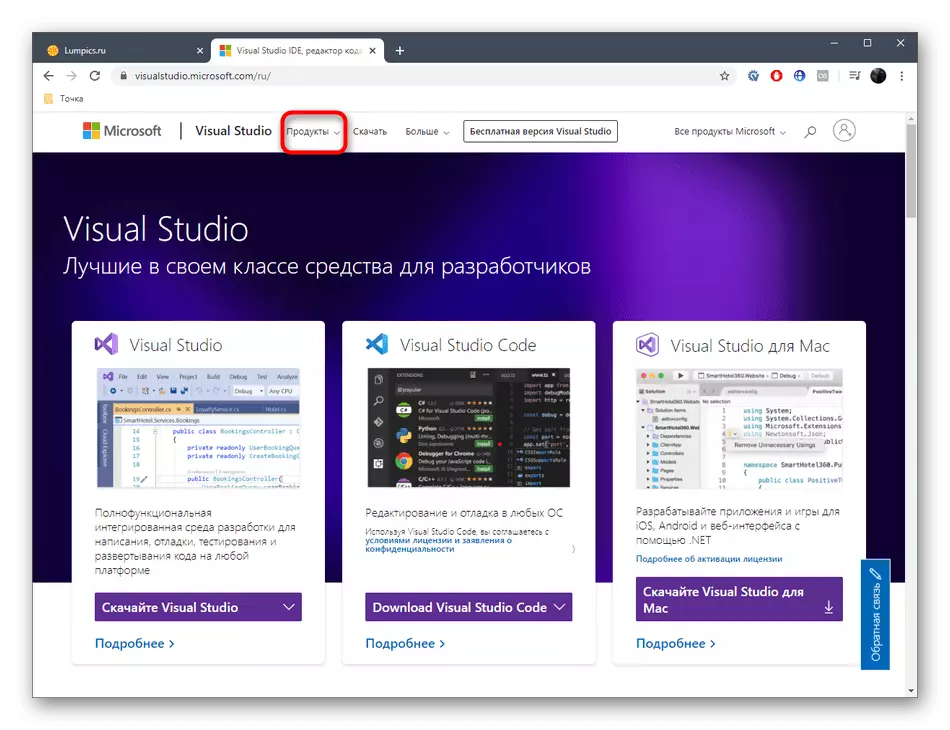
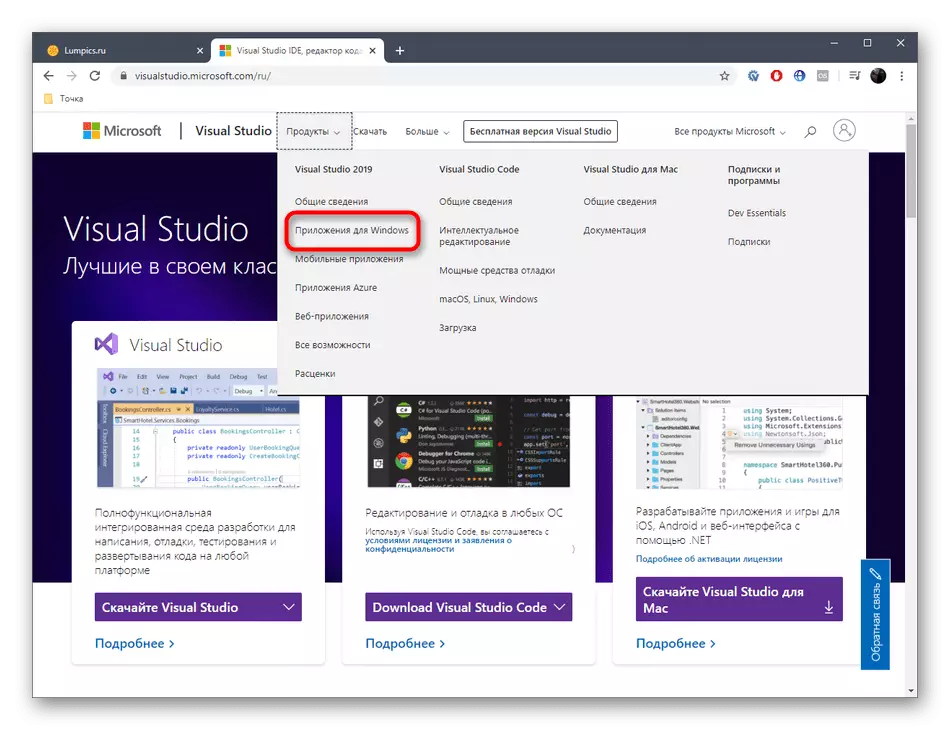
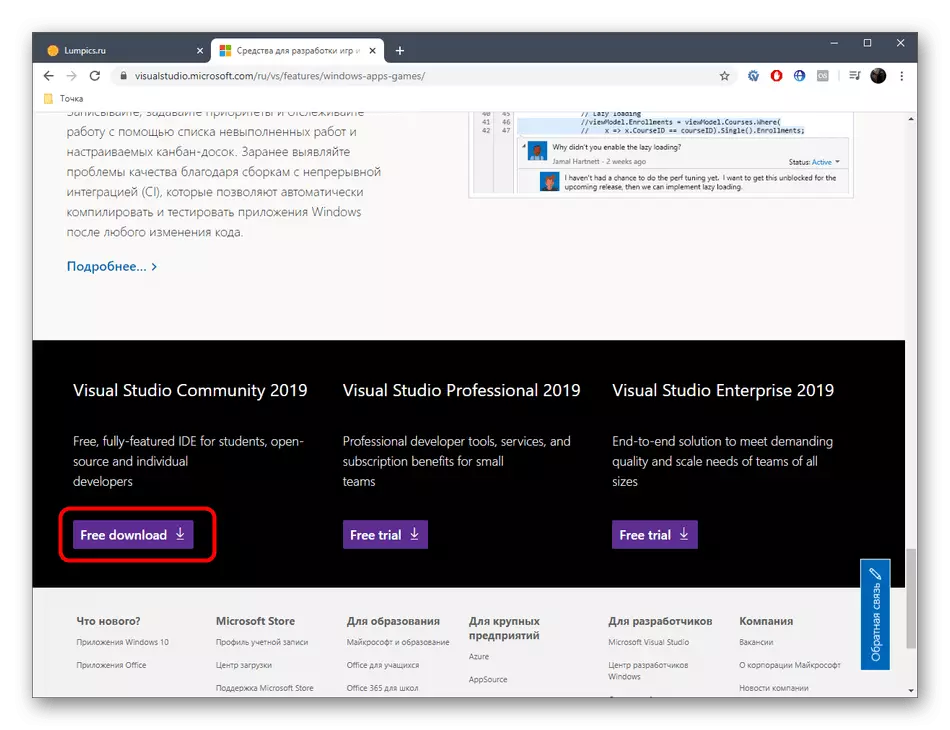


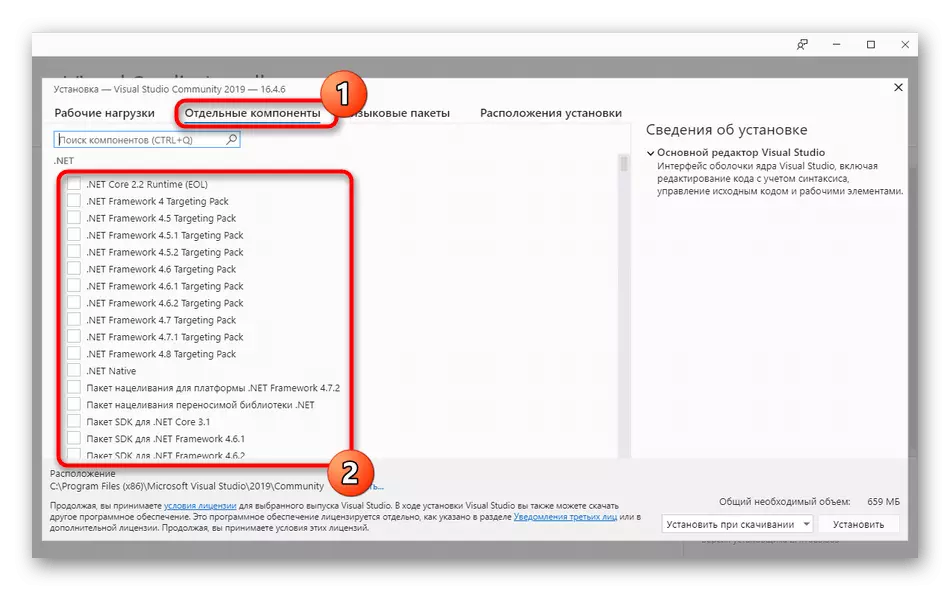
ພວກເຮົາໄດ້ອະທິບາຍເຖິງການປະຕິບັດງານຂັ້ນພື້ນຖານຫນຶ່ງທີ່ຕ້ອງໄດ້ຮັບການປະຕິບັດພາຍໃນຂອບຂອງຄໍາແນະນໍາໃນປະຈຸບັນ. ໃນຖານະເປັນສໍາລັບການດໍາເນີນງານຂອງການດາວໂຫລດ Visual Studio ເອງແລະການຕິດຕັ້ງຂອງມັນເຂົ້າໃນລະບົບປະຕິບັດການ, ດັ່ງນັ້ນພວກເຮົາແນະນໍາໃຫ້ຄຸ້ນເຄີຍກັບຂະບວນການຕິດຕັ້ງແລະກວດສອບການປະຕິບັດງານຂອງ. ແຟ້ມ.
ອ່ານຕໍ່: ການຕິດຕັ້ງ Studio Visual Studio ທີ່ເຫມາະສົມໃນ PC
ມັນແມ່ນຂໍ້ມູນທັງຫມົດກ່ຽວກັບການຕັ້ງຄ່າໂຄງຮ່າງການຕັ້ງຄ່າໃຫມ່ຂອງ Windows 10. ຕາມທີ່ທ່ານສາມາດເຫັນໄດ້, ການປະຕິບັດງານນີ້ຈະບໍ່ສາມາດພະຍາຍາມແກ້ໄຂເອກະສານທີ່ຂາດຫາຍໄປຫຼືເສຍຫາຍ. ຖ້າມັນບໍ່ໄດ້ຊ່ວຍໄດ້, ພະຍາຍາມໃຊ້ເຄື່ອງມືແກ້ໄຂບັນຫາ, ດັ່ງທີ່ໄດ້ອ່ານຕໍ່ໄປ.
ອ່ານຕໍ່: ການໃຊ້ສຸດທິເຄື່ອງມືສ້ອມແປງກອບ
ໃນກໍລະນີດັ່ງກ່າວເມື່ອການຫມູນໃຊ້ນີ້ບໍ່ໄດ້ນໍາເອົາຜົນໄດ້ຮັບຍ້ອນວ່າມັນຄຸ້ມຄ່າກັບການເອົາໃຈໃສ່ຕໍ່ສະພາແຫ່ງລະບົບປະຕິບັດການ. ສ່ວນຫຼາຍອາດຈະດາວໂຫລດໄດ້ຈາກແຫລ່ງ Pirate, ແລະກໍາຈັດບັນຫາກັບ.
